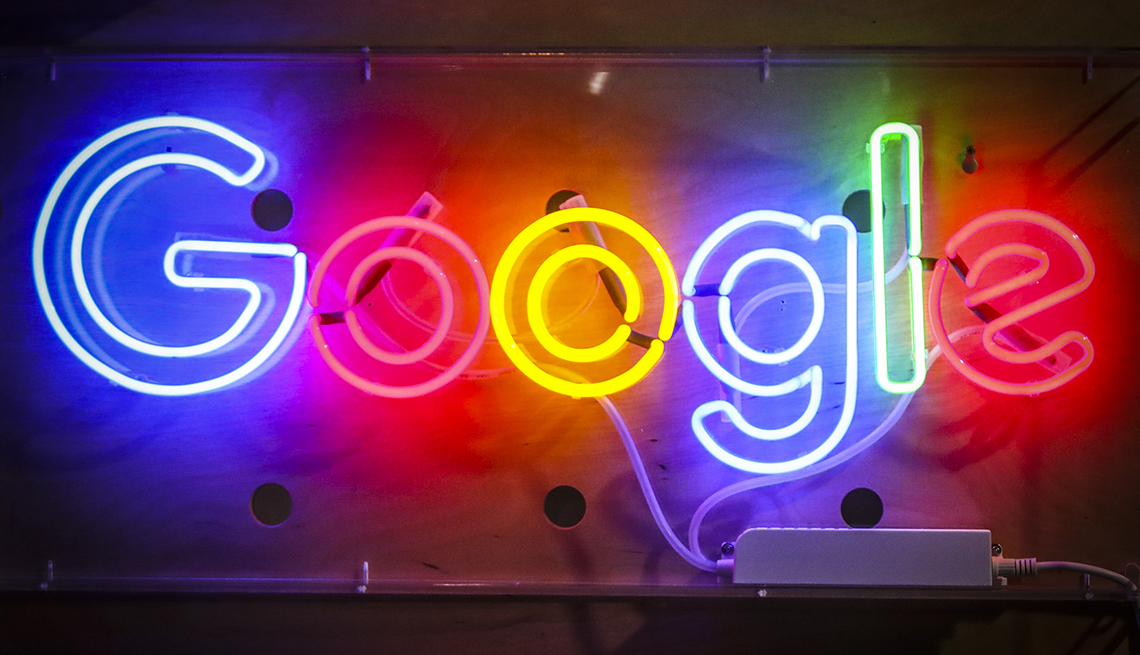Play all audios:
GOOGLE BOOKS: BÚSQUEDA DE EXTRACTOS Una búsqueda en Google Books funciona igual que una búsqueda normal en Google, excepto que los resultados se centran más en los libros. Existe desde el
2004. En books.google.com, puedes buscar frases clave y extractos dentro de un libro o buscar el texto completo. Entre los resultados puede haber vistas previas y reseñas de los lectores,
número de páginas, más obras del escritor y cuándo se publicó el libro. Entretenimiento Paramount+ 10% de descuento en cualquier plan de Paramount+ See more Entretenimiento offers > Si un
título ya no está restringido por los derechos de autor o si el editor ha dado su permiso, tal vez hasta puedas descargar un PDF. En otros casos, encontrarás enlaces para comprar o tomar
prestada la versión impresa. Los libros proceden de las editoriales asociadas a Google, de los propios escritores y de las bibliotecas. Las bibliografías también aparecen en la página y si
estás investigando, puedes utilizar una herramienta para citar la fuente. CONSEJO DE EXPERTOS: si no estás seguro de la procedencia de un dicho o frase en particular, prueba a introducir el
texto en el campo de búsqueda de Google Books. Por ejemplo, si escribes "Era el mejor de los tiempos, era el peor de los tiempos", verás resultados relacionados con el clásico de
Charles Dickens Historia de dos ciudades. ALTERNATIVA A GOOGLE: en WorldCat.org puedes buscar en las colecciones de las bibliotecas de todo el mundo, a menudo con un enlace directo para
pedirle ayuda a un bibliotecario. GOOGLE LENS: ¿QUÉ HAY DENTRO DE ESA IMAGEN? En lugar de buscar resultados de texto, puedes ir a images.google.com para buscar imágenes similares a las que
subes o encuentras en la web. Ahora bien, mediante la herramienta Google Lens, que está disponible en Android y en los iPhone desde hace unos años, y más recientemente con el navegador de
internet Chrome en las computadoras de escritorio y portátiles, puedes descubrir más sobre lo que hay dentro de una imagen. Pueden ser puntos de referencia, la ropa que alguien lleva puesta
u otros objetos y productos del mundo real. A través de Lens, también puedes traducir cualquier texto extranjero en una imagen. Google lanzó una función de búsqueda múltiple soportada con
inteligencia artificial como parte de Lens; aún no está disponible en Chrome. AARP Si utilizas Chrome en una PC o Mac, haz clic con el botón derecho en una foto y selecciona Search image con
Google Lens. En iOS y Android puedes explorar Lens dentro de la aplicación de Google y, en algunos casos, dentro de la aplicación de Cámara, como es el caso de los teléfonos inteligentes
Pixel de Google. Abre la aplicación Cámara y toca MODES | LENS. A continuación, pulsa el botón del obturador para buscar y potencialmente activar las coincidencias visuales que te resulten
útiles. CONSEJO DE EXPERTOS: como parte de Lens, Google acaba de lanzar una función de multibúsqueda basada en la inteligencia artificial en fase beta que te permite buscar con texto e
imágenes. Abre la aplicación de Google en tu teléfono (la función todavía no funciona en Chrome) y toca el icono de Lens en la cámara. Toma una foto o elige una captura de pantalla. Desliza
el dedo hacia arriba y toca el botón + Add a tu botón de búsqueda para añadir texto. A continuación, puedes hacer una pregunta sobre la imagen. Entre los ejemplos que cita Google: haz una
captura de pantalla de un elegante vestido naranja y luego añade la consulta "verde" para encontrar el vestido en otro color. O toma una foto de tu comedor y añade la consulta
"mesa de centro" para encontrar una mesa que haga juego. _Edward C. Baig es un escritor colaborador que cubre tecnología y otros temas de consumo. Anteriormente trabajó para USA
Today, BusinessWeek, U.S. News & World Report y Fortune; y es autor de Macs for Dummies y coautor de iPhone for Dummies y iPad for Dummies._